Deze les is copyrighted aan de schrijfster
© Emmy Kruyswijk 2010.
Deze
les mag niet gekopieerd worden naar je
eigen server,
niet
worden gebruikt als eigen materiaal of zonder mijn
toestemming worden gelinkt.
Ook niet via groepen.
Wilt u mijn lessen linken?
Stuur
mij
dan even een mailtje.
Materialen
download hier
2 misted tubes, 1 animatie, 1 masker
filter: Filters Unlimited 2.0 - Papers Textures -
Japanese Paper.
Download
hier
Voor je begint eerst.......
Filters : Installeer eerst je filters voor je PSP opent en zet ze in
de map plug-ins.
Masker: opslaan in de map maskers.
Open je tubes in PSP
Deze les is vertaald in het
 door
Hélène
door
Hélène
Deze les is vertaald in het
 door
Xena
door
Xena
Blend Flying Tinkerbell

voorgrond kleur #a6b857 en achtergrond kleur #355127
1. Open nieuwe afbeelding 500x400
2. Vul deze met de achtergrond kleur.
3. Nieuwe rasterlaag - Vul deze met het verloop zonnestraal .
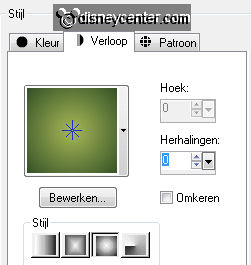
4. Lagen - Masker laden/opslaan - Masker laden vanaf schijf.

5. Lagen - samenvoegen - omlaag samenvoegen.
6. Kopieer Tinkerbell 7 en plak als nieuwe laag.
7. Plaats deze iets naar onderen.
8. Zet de mengmodus van deze laag op Luminantie Oud
9. Zet de dekking van deze laag op 39.
10. Kopieer Disney Fairies 46 en plak als nieuwe laag.
11. Plaats deze aan de rechterkant onderaan in de hoek.

12. Zet de mengmodus van deze laag op Luminantie.
13. Zet de dekking van deze laag op 53.
14. Afbeelding - rand toevoegen 1 - achtergrond kleur.
15. Afbeelding - rand toevoegen 5 - voorgrond kleur.
16. Selecteer de border - Effecten - Textuur Effecten - Lamellen - met deze
instelling.
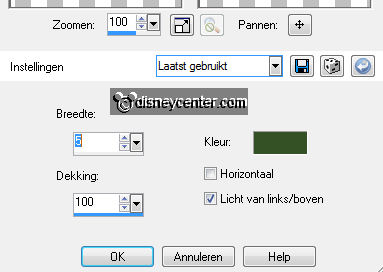
17. Herhaal punt 16 en nu horizontaal ook aangevinkt.
18. Effecten - 3D Effecten - afschuining naar binnen - met deze instelling.
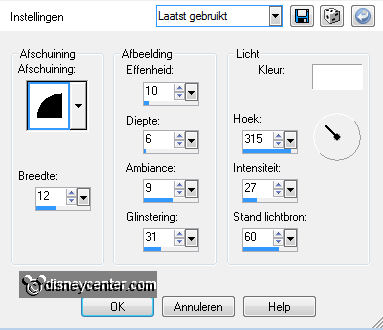
19. Selecties - niets selecteren.
20. Afbeelding - rand toevoegen 20 - kleur wit.
21. Selecteer de border - vul deze met de achtergrond kleur.
22. Effecten - Filters Unlimited 2.0 - Papers Textures - Japanese Paper -
standaard instelling.
23. Selecties - niets selecteren.
24. Herhaal de punten 15, 16, 17, 18 en 19.
25. Nieuwe rasterlaag - zet je watermerk erin.
26. Lagen - samenvoegen - alle lagen samenvoegen.
27. Bewerken - kopiëren.
28. Open Animatie Shop - plakken als nieuwe animatie.
29. Maak nu een nieuwe afbeelding 300x60.
30. Draai en voorkleur en achtergrond kleur om.
31. Ga naar gereedschap tekst - lettertype Brush Script MT - grootte 48 en
schrijf Tinkerbell.

32. Omzetten naar rasterlaag.
33. Dupliceer deze laag - Ga naar de 1ste laag.
34. Aanpassen - grofkorreligheid - grofkorreligheid toevoegen - Gaussiaans.
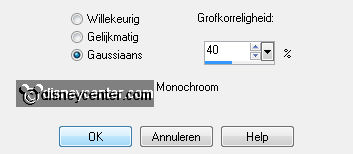
35. Ga naar de 2e laag - herhaal de grofkorreligheid maar nu op 50
36. Doe de bovenste laag op slot - selecteer de andere laag - bewerken -
samengevoegd kopiëren.
37. Ga naar animatie shop - plakken als nieuwe animatie.
38. Terug in PSP - open de bovenste laag en doe de andere op slot - selecteer de
bovenste laag - bewerken - samengevoegd kopiëren.
39. Terug in animatie shop - plakken na actieve frame.
40. Ga nu naar je afbeelding - Bewerken - selectie dupliceren. (2 frames nu)
41. Open nu tinkerbellani - bewerken - alles selecteren - kopiëren
42. Terug naar je afbeelding - bewerken - alles selecteren - bewerken - plakken
in geselecteerd frame. Plaats deze links.
43. Ga naar je tekst - bewerken - alles selecteren - bewerken - kopiëren
44. Terug naar je afbeelding - bewerken - plakken in geselecteerd frame. Plaats
deze rechts onderaan. Zie afbeelding.
45. Bewerken - Eigenschappen van frames op 75.
46. Bestand - opslaan als - geef naam - klik 3 keer op volgende en dan op
voltooien.
En klaar is de tag.
Ik hoop dat je het leuk vond deze les te doen.
groetjes Emmy
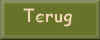
les geschreven 09-04-2010

